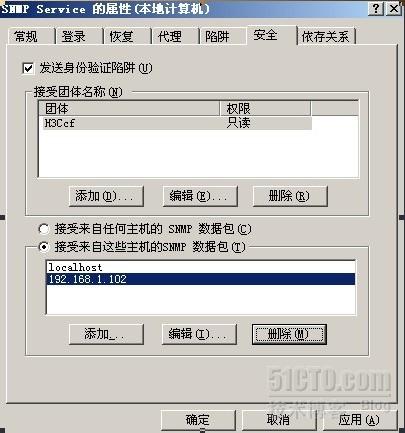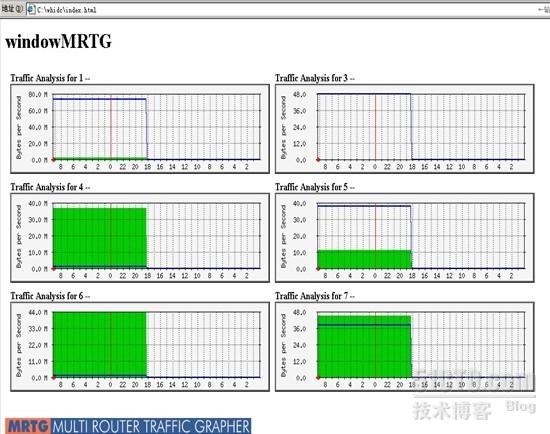需求:PC(windows 2003 IP:192.168.1.101)
H3C s5100 switch(IP:192.168.1.102)
1,PC配置工作
安装IIS,snmp服务,安装后检查snmp服务是否启动,在snmp服务属性框的安全选项卡中设置团体名为H3Ccf ,接受snmp数据包主机为192.168.1.102
2,H3C switch 的snmp配置
interface vlan-interface 1
undo shutdown
ip address 192.168.1.102 255.255.255.0
snmp-agent community read H3Ccf 设置团体名为H3Ccf,属性为只读
snmp-agent target-host trap address 192.168.1.101 securityname H3Ccf
设置管理机的IP地址为192.168.1.101,而且“securityname”(即团体名) 要与上面的设置一致。
snmp trap enable 启动监控。
snmp-agent target-host trap address 192.168.1.101 securityname H3Ccf
设置管理机的IP地址为192.168.1.101,而且“securityname”(即团体名) 要与上面的设置一致。
snmp trap enable 启动监控。
snmp的版本一般默认即可,如果不行的话改为V2C或者ALL
也可使用图形界面
3,下载perl软件,安装一直默认即可。
需要注意的是在安装完成后需要到系统环境变量PATH里看看有没有存在c:\perl\bin,如果没有需要手动加.
4,安装MRTG软件
解压软件包,复制一份到C盘,并重命名为mrtg(为了以后配置输入方便)
做一个测试以验证MRTG安装是否正确,在运行-->cmd里面进入到c:\mrtg\bin,然后输入命令:c:\mrtg\bin>perl mrtg,此时的运行结果是一个友好的挂失MRTG配置文件的错误信息,但没关系,这已经说明你的系统已经安装完成了mrtg和perl软件了.
做一个测试以验证MRTG安装是否正确,在运行-->cmd里面进入到c:\mrtg\bin,然后输入命令:c:\mrtg\bin>perl mrtg,此时的运行结果是一个友好的挂失MRTG配置文件的错误信息,但没关系,这已经说明你的系统已经安装完成了mrtg和perl软件了.
5,配置MRTG
1),生成设备的mrtg配置文件,在C盘下创建一个目录名为whidc用来存放mrtg生成的统计文件.
2),在开始-->运行-->输入cmd,在DOS下进入mrtg目录:c:>cd c:\mrtg\bin 使用 perl cfgmaker生成MRTG配置文件mrtg.cfg,具体命令如下 C:\mrtg\bin>perl cfgmaker [email protected] --global "workdir: c:\whidc" --output mrtg.cfg
1),生成设备的mrtg配置文件,在C盘下创建一个目录名为whidc用来存放mrtg生成的统计文件.
2),在开始-->运行-->输入cmd,在DOS下进入mrtg目录:c:>cd c:\mrtg\bin 使用 perl cfgmaker生成MRTG配置文件mrtg.cfg,具体命令如下 C:\mrtg\bin>perl cfgmaker [email protected] --global "workdir: c:\whidc" --output mrtg.cfg
这里需要解释的是:--global参数表示后面的选项是对这里所指定的设备都是有效的(如果对多个设备监控,此命令非常有效).workdir用来指示mrtg的工作目录,--output mrtg.cfg则指将生成的配置文件mrtg.cfg存放在c:\mrtg\bin目录下,[email protected]则表示监控的设备IP地址为192.168.1.102,采用H3Ccf作为共同体名通过SNMP协议来监控设备192.168.1.102。
3),生成设备的流量图表:一旦生成正确的配置文件,运行命令C:\mrtg\bin>perl mrtg mrtg.cfg,利用生成的配置文件从SNMP设备中读取监控数据.
注:在前三次运行时可能会有报警信息提示,这里不用管,只要连续运行三次以上就不会出来报警信息了.
6,生成索引页:
在正确完成以上操作后,就可以通过浏览器访问地址[url]http://192.168.1.101/mrtg/[/url]接口地址就可以查看流量信息了.
但这样查看非常的不方便,每次查看都需要知道接口地址,而且接口地址也是非常的长,不一定记得住,所以我们要借助索引功能来对接口进行统一,这里需要使用indexmaker工具生成WEB索引页面文件index.html.在MS-DOS窗口运行:C:\mrtg\bin>perl indexmaker --output="c:\whidc\index.html" --title=windowMRTG mrtg.cfg,如果运行正常会在c:\whidc目录下生成index.html页面,此时即可通过[url]http://192.168.1.101/mrtg[/url]来访问所有接口的流量信息了.并且这个页面默认300秒刷新一遍.
如果你希望每5分钟刷新一次流量统计,则可以用记事本编辑“mrtg.cfg”,在最后加上“runasdaemon:yes”和“interval:5”(interval后的5表示每5分钟刷新一次,可根据实际情况进行修改)。
生成图: